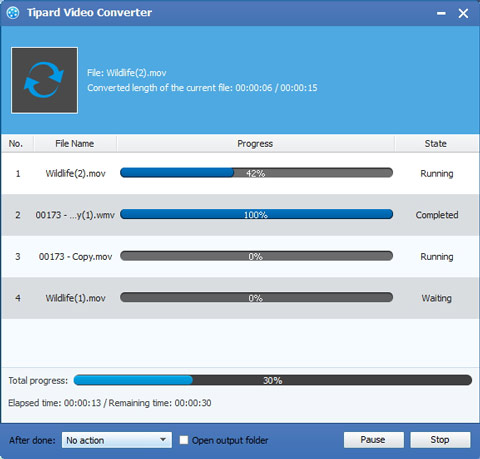Slik konverterer FLV til WMV innen få sekunder

I øyeblikket er Flash Video (FLV) et populært online videoformat, som er et containerfilformat som brukes til å levere video over Internett ved hjelp av Adobe Flash Player-versjoner 6-11. Flash Video er for øyeblikket de facto-standarden for online video. Flash-video kan ses på de fleste operativsystemer via Adobe Flash Player og nettleserplugg eller en av flere tredjepartsprogrammer. Den brukes mye av Google Video, YouTube, Yahoo Video, MySpace og mange andre nyhetsleverandører.
Hvorfor konvertere FLV til WMV?
WMV er et streaming mediaformat, som lanseres av Microsoft og oppgraderes på grunnlag av ASF (Advanced Stream Format). Med samme videokvalitet er størrelsen på WMV-format svært lite, så det passer for online avspilling og overføring. WMV (Widows Media Video) -filer inneholder vanligvis både video og lyd. Videoseksjonen vedtar Windows Media Video-koding, og lydavsnittet vedtar Windows Media Audio Coding. For å kunne nyte disse FLV-videoene bedre, må du konvertere dem til WMV-format som kan støttes av mange spillere. Programvare som kan spille WMV-filer, inkludert Windows Media Player, RealPlayer, MPlayer, KMPlayer, Media Player Classic og VLC Media Player.
Å konvertere .FLV til .WMV på Win / Mac for å spille dem i iPad, Xbox eller andre bærbare enheter, trenger du en profesjonell FLV til WMV video konvertering app. Her FLV til WMV konverteringsprogramvare anbefales på det sterkeste å hjelpe konvertere FLV-videofiler til WMV og andre formater som .AVI, .MP4, .3GP, .ASF, .MKV, .M2TS, .MTS, etc. Hvis du bruker en Mac, kan du vende deg til FLV Converter for Mac å bytte FLV til WMV på Mac.
Med den profesjonelle FLV Converter kan du enkelt konvertere FLV til WMV enkelt. Etter enkel å forstå retning vil du veilede deg hvordan du konverterer FLV til WMV innen en kopp kaffe tid.
1. Legg til FLV-filer til FLV til WMV Converter
2. Sett WMV som utdataformat
3. Output-innstillinger
5. Begynn å konvertere FLV til WMV
Slik bruker du Tipard FLV til WMV Converter
Legg til FLV-filer til FLV til WMV Converter
Etter at du har lastet ned og installert FLV til WMV-konverteringsprogramvare, kan du importere kilde FLV-filene ved å klikke på Add Video-knappen, eller du kan dra filene direkte til denne konverteren.

Sett WMV som utdataformat
Klikk på "Profil", det er en rullegardinliste over forskjellige utdataformater, og velg WMV som utdataformat. Bortsett fra WMV, kan du velge annet kompatibelt format for bærbare enheter som utdataformat i henhold til ditt behov, for eksempel MP4, AVI, MOV etc.
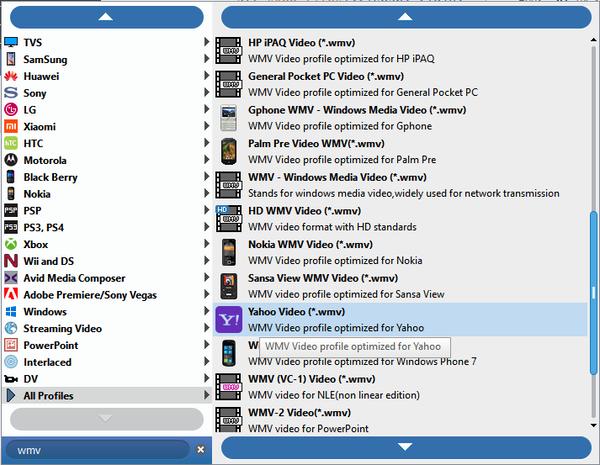
Output-innstillinger
Etter at du har valgt utdataformatet, kan du stille inn innstillingene ved å klikke på "innstillinger" -knappen bak "Profil". Og det gjør det mulig å justere video og lyd effekt: Encoder, Video og Audio Bitrate, Oppløsning, Frame Rate og kanaler.
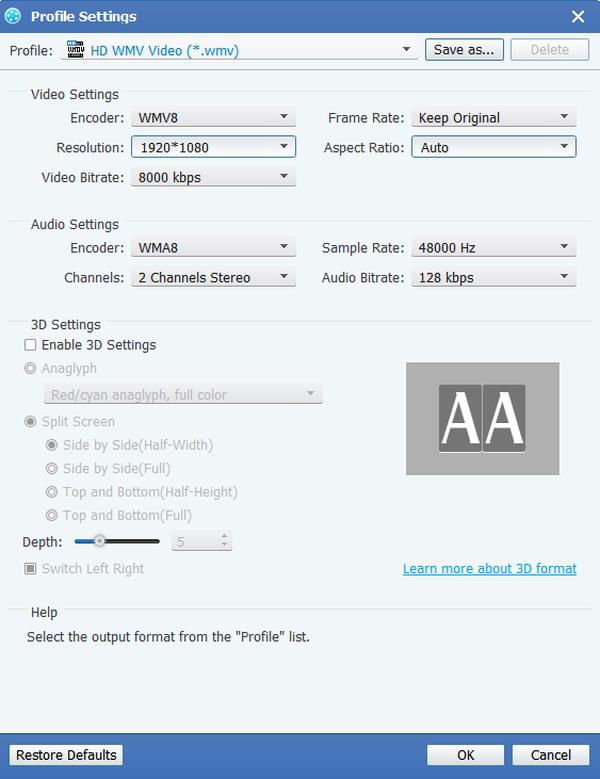
Rediger utgangseffekten for videoen
Du kan få forskjellige stiler av videoer laget av deg selv for denne programvaren lar deg redigere videoeffekt. Trim videolengden, slå sammen flere videoklipp i en og vannmerke videoen din i form av en tekst eller et bilde, etc. Dessuten kan du justere lysstyrke, matte, kontrast, fargetone og volum av videoen.

Begynn å konvertere FLV til WMV
Endelig kan du starte konverteringen ved å klikke på knappen Konverter. Etter konverteringen er fullført, kan du nyte disse videoene til telefonen din.